Comment vérifier la version de l'application sur iPhone et Android
Divers / / June 09, 2023
Quelqu'un vous a-t-il demandé de lui indiquer le numéro de version d'une application installée sur votre téléphone? Vous vous demandez peut-être "Comment puis-je trouver la version de l'application ?" Heureusement, c'est facile à faire. Apprenons à vérifier la version de l'application sur iPhone et Android.
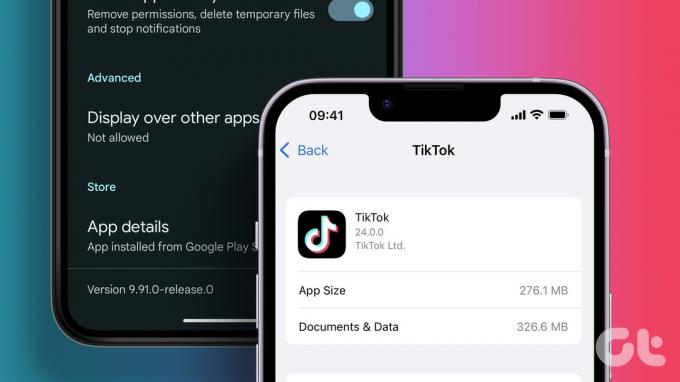
Pour ceux qui ne le savent pas, la version de l'application est un numéro qui aide à savoir quelle version de l'application est installée sur votre téléphone. Chaque fois qu'une application est mise à jour, son numéro de version change. Trouver la version de l'application aide au dépannage ou signaler un bogue aux développeurs de l'application.
Comment trouver la version de l'application sur iPhone
Vous pouvez vérifier la version de l'application des applications installées sur les appareils iOS de quatre manières différentes: à partir des paramètres, des paramètres de l'application, de l'App Store et du menu de l'application. Examinons chaque méthode une par une.
Note: Vous pouvez également utiliser les méthodes ci-dessous pour vérifier la version de l'application sur votre iPad.
Méthode 1: depuis les paramètres
Étape 1: Ouvrez les paramètres sur votre iPhone.
Étape 2: Appuyez sur Général suivi de Stockage iPhone.

Étape 3: Faites défiler vers le bas et attendez que votre iPhone charge la liste des applications installées. Appuyez sur l'application dont vous souhaitez connaître le numéro de version. Disons WhatsApp.
Étape 4: Vous verrez le numéro de version de l'application mentionné sous le nom de l'application.
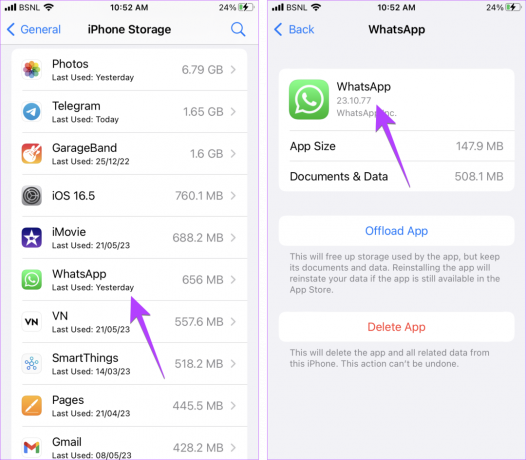
Conseil: Savoir comment libérer de l'espace sur votre iPhone sans supprimer les applications.
Méthode 2: depuis les paramètres de l'application
Certaines applications affichent également le numéro de version sur leur page de paramètres. Suivez ces étapes pour obtenir le numéro de version à partir des paramètres de l'application :
Étape 1: Lancez les paramètres sur votre iPhone.
Étape 2: Faites défiler vers le bas et appuyez sur l'application dont vous recherchez le numéro de version.
La version de l'application iOS sera mentionnée dans la section Version.

Méthode 3: À partir du menu intégré à l'application
En plus des méthodes ci-dessus, vous pourrez peut-être obtenir le numéro de version de l'application à partir du menu intégré à l'application. De nombreuses applications affichent le numéro de version de l'application dans ses paramètres sous la section Aide, Support ou À propos.
Par exemple, si vous recherchez le numéro de version du navigateur Chrome, suivez ces étapes pour le trouver à partir des paramètres de l'application :
Étape 1: Ouvrez le navigateur Chrome sur votre iPhone.
Étape 2: Appuyez sur l'icône à trois points et accédez à Paramètres.

Étape 3: Faites défiler vers le bas et appuyez sur Google Chrome.
Vous serez redirigé vers la page À propos de Google Chrome où vous verrez le numéro de version en bas.

Conseil: Apprenez à visualiser et gérer les applications précédemment téléchargées.
Méthode 4: à partir de la liste de l'App Store
Une autre façon de vérifier la version de l'application sur iPhone est à partir de l'App Store. Bien que la liste des applications sur l'App Store affiche également le numéro de version, elle n'affiche pas le numéro de version actuellement installée, sauf si vous disposez de la dernière version. Ne soyez pas confus. Les étapes ci-dessous vous expliqueront tout.
Étape 1: Ouvrez l'App Store sur votre iPhone.
Étape 2: recherchez l'application dont vous souhaitez trouver le numéro de version et appuyez dessus dans les résultats de la recherche.

Étape 3: Si vous voyez le bouton Ouvrir, cela signifie que vous disposez de la dernière version de l'application. Maintenant, appuyez sur Historique des versions et le numéro affiché en haut est le numéro de version de l'application installée sur votre iPhone.

Étape 4: Si, toutefois, vous voyez le bouton Mettre à jour au lieu d'Ouvrir, cela signifie que vous avez une version plus ancienne. Si vous appuyez sur Historique des versions, le numéro en haut est la dernière version, mais ce n'est pas celle qui est installée sur votre téléphone. Très probablement, ce sera celui en dessous.
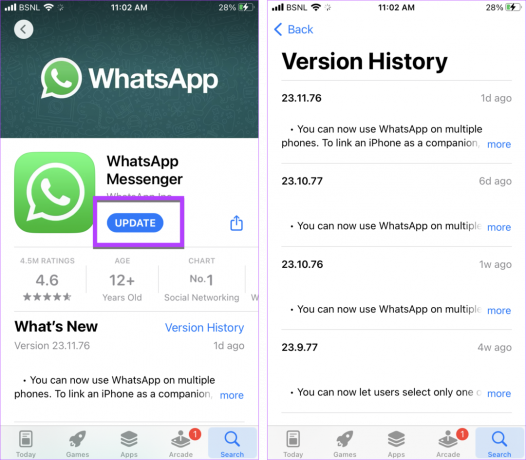
Conseil: Apprendre à vérifier si les applications ont besoin d'une mise à jour sur Androïd ou iPhone.
Comment trouver la version de l'application sur Android
De même, sur Android, il existe plusieurs façons de vérifier la version de l'application Android. Vous pouvez le faire à partir des paramètres, du Play Store et des paramètres intégrés de l'application.
Méthode 1: depuis les paramètres
Étape 1: Ouvrez Paramètres sur votre téléphone Android.
Étape 2: Accédez à Applications et appuyez sur l'application dont vous souhaitez connaître le numéro de version.
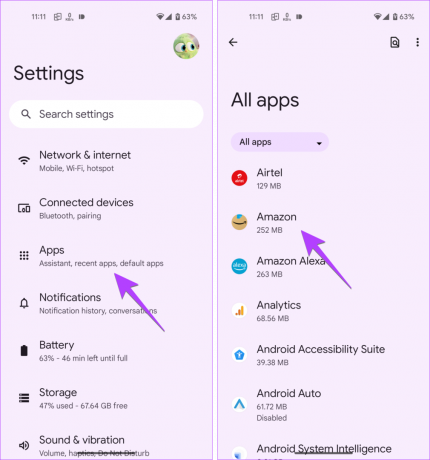
Étape 3: Vous serez redirigé vers la page d'informations sur l'application. Faites défiler vers le bas et vous verrez le numéro de version de l'application.
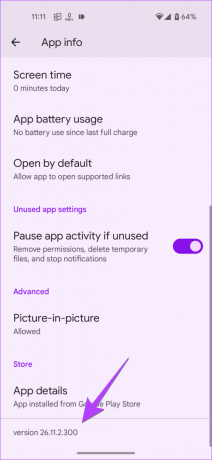
Conseil: Un moyen plus rapide d'accéder à la page d'informations sur l'application de n'importe quelle application consiste à appuyer longuement sur son icône sur l'écran d'accueil ou dans le tiroir de l'application. Appuyez ensuite sur Infos sur l'application ou sur l'icône (i).
Méthode 2: à partir de la liste Play Store
Étape 1: Ouvrez Play Store sur votre téléphone Android.
Étape 2: Recherchez l'application dont vous recherchez le numéro de version et appuyez dessus dans les résultats de la recherche.

Étape 3: Faites défiler vers le bas et appuyez sur À propos de cette application.
Étape 4: Encore une fois, faites défiler vers le bas et le numéro indiqué à côté de Version est votre numéro de version.

Conseil: Savoir comment mettre à jour le Play Store.
Méthode 3: À partir de la page À propos de l'application
Une autre façon de trouver la version d'une application est à partir de sa page À propos. Cependant, différentes applications affichent le numéro de version sous différentes sections. Par exemple, vous pouvez le trouver sous Aide, Support, En savoir plus, Commentaires, etc. Sur certaines applications, vous devrez peut-être appuyer sur l'icône à trois points en haut sous l'une de ces pages pour trouver le numéro de version.
Apprenons à trouver la version de l'application de WhatsApp sur Android en utilisant cette méthode.
Étape 1: Ouvrez WhatsApp sur votre téléphone Android.
Étape 2: Appuyez sur l'icône à trois points en haut et sélectionnez Paramètres.

Étape 3: Appuyez sur Aide suivi des informations sur l'application.

Étape 4: Le numéro de version apparaîtra sur l'écran qui apparaît.
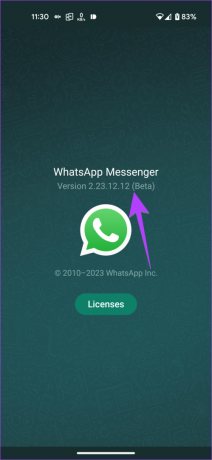
Conseil: Pour connaître le numéro de version des applications Google, ouvrez l'application et appuyez sur l'icône de la photo de profil. Accédez à Aide et commentaires. Appuyez sur l'icône à trois points suivie des informations de version.
FAQ sur la version de l'application
Pour trouver la version iOS sur iPhone, allez dans Paramètres suivi de Général. Appuyez sur À propos et vous verrez le numéro de version iOS. Sur Android, accédez à Paramètres > À propos du téléphone et recherchez la version Android. Vous devrez appuyer sur Informations sur le logiciel sous À propos des informations sur les téléphones Samsung Galaxy.
Vous ne pouvez pas revenir à une ancienne version sur iPhone. Cependant, vous pouvez le faire sur Android. Tout d'abord, désinstallez l'application actuellement installée. Ensuite, recherchez le Fichier APK d'une ancienne version sur Site officiel d'APKMirror. Téléchargez et installez un ancien APK pour revenir à une ancienne version de l'application.
La bonne version
Une fois que vous avez vérifié la version de l'application sur iPhone ou Android, vous pouvez facilement savoir s'il s'agit de la version que vous recherchiez ou non. Si vous avez la bonne version, essayez réinstaller l'application pour le dépanner. Ou vous devriez mettre à jour l'application pour obtenir les dernières fonctionnalités.
Dernière mise à jour le 07 juin 2023
L'article ci-dessus peut contenir des liens d'affiliation qui aident à soutenir Guiding Tech. Cependant, cela n'affecte pas notre intégrité éditoriale. Le contenu reste impartial et authentique.
SAVIEZ-VOUS
Notion, l'application de productivité, a été fondée en 2013.

Écrit par
Mehvish Mushtaq est ingénieur en informatique diplômé. Son amour pour Android et les gadgets l'ont amenée à développer la première application Android pour le Cachemire. Connue sous le nom de Dial Kashmir, elle a remporté le prestigieux prix Nari Shakti du président de l'Inde pour la même chose. Elle écrit sur la technologie depuis de nombreuses années et ses secteurs verticaux préférés incluent des guides pratiques, des explicatifs, des trucs et astuces pour Android, iOS/iPadOS, Windows et les applications Web.



